HP Digital Sender Flow 8500 fn 1 - User Guide
Table Of Contents
- Dasar-dasar produk
- Panel kontrol
- Administrasi - Mengkonfigurasi produk
- Utilitas yang didukung untuk Windows
- Protokol jaringan terdukung
- Protokol e-mail yang didukung
- Konfigurasi dasar menggunakan menu Administrasi
- Menavigasi menu Administration [Administrasi]
- Mengkonfigurasi pengaturan bahasa
- Mengkonfigurasi pengaturan waktu
- Menetapkan alamat IP
- Mengatur dan mengkonfigurasi pengaturan e-mail menggunakan Wizard Pengaturan Email
- Mengkonfigurasi parameter IPv4 TCP/IP secara manual dari panel kontrol
- Mengkonfigurasi parameter IPv6 TCP/IP secara manual dari panel kontrol
- Menonaktifkan protokol jaringan (opsional)
- Pengaturan kecepatan link dan dupleks
- Konfigurasi dasar menggunakan Server Web Tertanam
- Melihat dan mengubah pengaturan jaringan
- Menetapkan atau mengubah kata sandi administrator
- Mengkonfigurasi opsi e-mail
- Save to Network Folder Setup [Simpan ke Pengaturan Folder Jaringan]
- Mengkonfigurasi pilihan "Simpan ke SharePoint"
- Mengkonfigurasi pengaturan perangkat penyimpanan USB
- Mengkonfigurasi Atur Cepat
- Mengkonfigurasi pengaturan keamanan dasar
- Mengkonfigurasi pengaturan keamanan kontrol akses
- Konfigurasi tambahan menggunakan Server Web Tertanam
- Administrasi - Mengelola produk
- Menggunakan halaman informasi
- Menggunakan Server Web Tertanam
- Menggunakan perangkat lunak HP Web Jetadmin
- Mengontrol keamanan pengiriman digital
- Fitur keamanan
- Pengaturan energi
- Melakukan upgrade firmware
- Mencadangkan data produk
- Memulihkan data produk
- Memuat dokumen asli
- Memindai dan mengirim dokumen
- Sign in
- Fitur pemindai baru
- Pralihat pindaian
- Mengirim dokumen yang telah dipindai ke satu atau beberapa e-mail
- Memfaks dokumen yang telah dipindai
- Menyimpan ke folder jaringan atau perangkat penyimpanan USB
- Menyimpan ke situs SharePoint
- Mengirim atau menyimpan dokumen menggunakan Quick Sets [Atur Cepat]
- Memindai ke tujuan workflow (aliran kerja)
- Merawat produk
- Mengganti dan memasang komponen
- Mengatasi masalah
- Kesalahan pindai
- Tip mengatasi masalah dasar
- Masalah instalasi
- Masalah inisialisasi atau masalah perangkat keras
- Produk sedang jeda atau nonaktif
- Masalah pengumpanan kertas
- Kertas macet, miring, salah pasok, atau memasok beberapa halaman sekaligus
- Memindai dokumen sumber yang mudah sobek
- Kertas tidak terumpan dari produk
- Dokumen aslinya tergulung dalam baki keluaran dokumen
- Bagian bawah citra yang terpindai terpotong
- Pada citra yang terpindai terdapat garis belang atau coretan
- Item yang dimuat dalam baki masukan dokumen mengalami kemacetan berulang-ulang
- Membebaskan kemacetan dari jalur kertas
- Produk berhenti berfungsi dengan benar
- Mengatasi masalah e-mail
- Mengatasi masalah jaringan
- Mengembalikan pengaturan pabrik
- Menghubungi Dukungan HP
- Spesifikasi dan jaminan
- Indeks
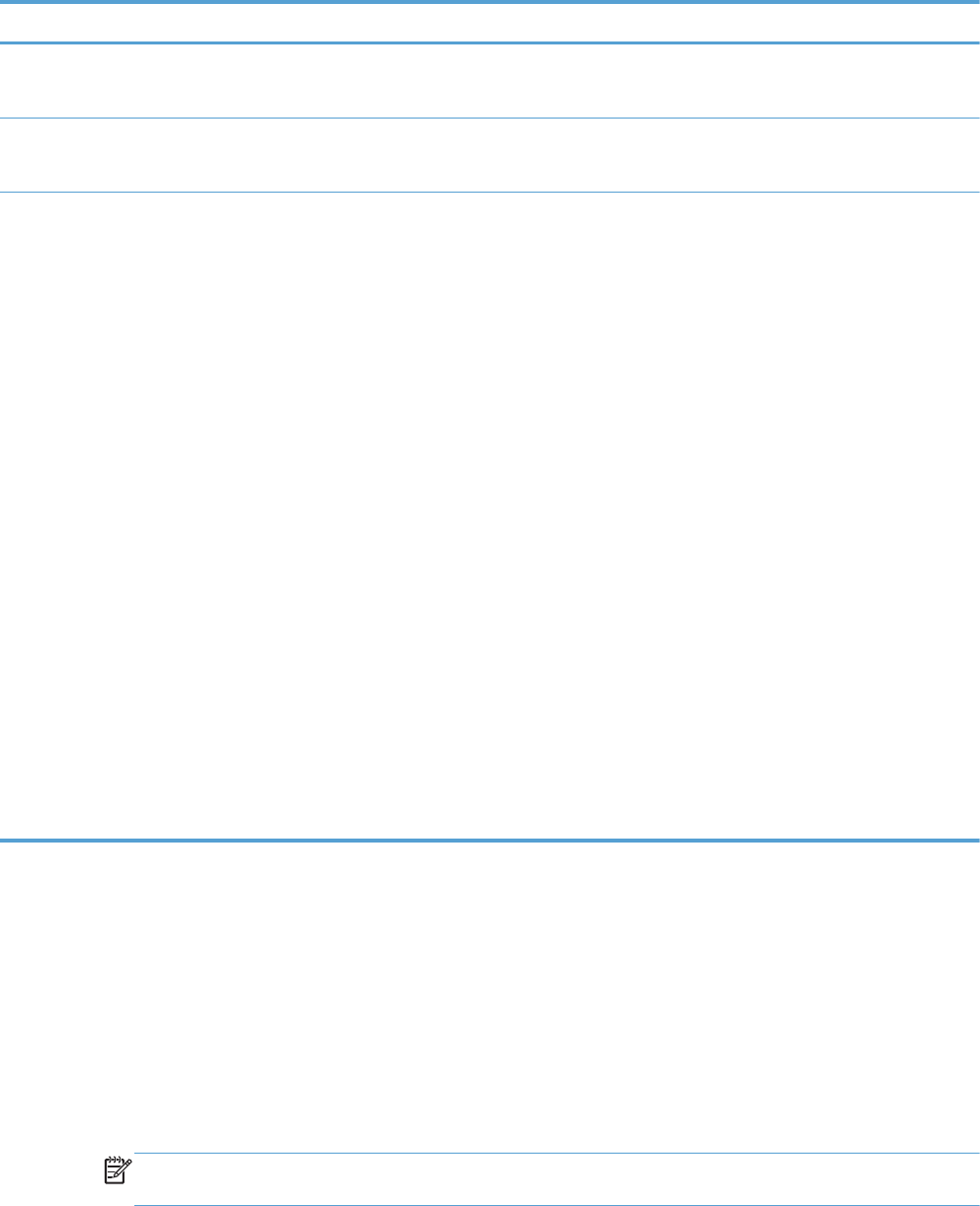
Tabel 3-6 Menu Jetdirect (Lanjutan)
Pilihan menu Pilihan submenu Pilihan submenu Nilai dan Keterangan
Ping Sedang Berlangsung Ya
Tidak
Refresh Ya
Tidak
Kecepatan Link Kecepatan link dan mode komunikasi server Jetdirect
harus sama dengan jaringan. Pengaturan yang
tersedia tergantung pada produk dan server Jetdirect
yang terpasang. Pilih salah satu dari pengaturan
konfigurasi link berikut:
PERHATIAN: Jika Anda mengubah pengaturan
link, komunikasi jaringan dengan server Jetdirect dan
produk jaringan mungkin hilang.
Auto (standar): Server Jetdirect menggunakan
negosiasi otomatis untuk mengkonfigurasi dirinya
dengan kecepatan link tertinggi dan mode komunikasi
yang diizinkan. Jika negosiasi otomatis gagal, nilai
100TX Separoh atau nilai 10T Separoh akan
ditetapkan tergantung pada kecepatan link dari port
hub/switch yang terdeteksi. (Pemilihan 1000T
setengah-dupleks tidak didukung).
10T Separoh: 10 Mbps, operasi setengah-dupleks.
10T Penuh: 10 Mbps, operasi dupleks-penuh.
100TX Separoh: 100 Mbps, operasi setengah-
dupleks.
100TX Penuh: 100 Mbps, operasi dupleks-penuh.
100TX Auto: Membatasi negosiasi otomatis pada
kecepatan link maksimal sebesar 100 Mbps.
1000T Penuh: 1.000 Mbps, operasi dupleks-penuh.
Mengkonfigurasi pengaturan bahasa
Untuk mengkonfigurasi pengaturan bahasa, ikuti langkah berikut:
1. Pada panel kontrol produk, sentuh tombol Administrasi, sentuh menu Pengaturan Tampilan,
kemudian sentuh opsi Pengaturan Bahasa.
2. Pada Bahasa, sentuh bahasa untuk tampilan panel kontrol.
3. Pada Tata Letak Keyboard, sentuh tata letak keyboard untuk keyboard layar sentuh, kemudian
sentuh Simpan.
CATATAN: Bahasa yang Anda pilih dapat mempengaruhi susunan tombol di keyboard layar
sentuh. Perhatikan juga bahwa ada lebih dari satu tata letak keyboard untuk bahasa tertentu.
IDWW
Konfigurasi dasar menggunakan menu Administrasi
23










